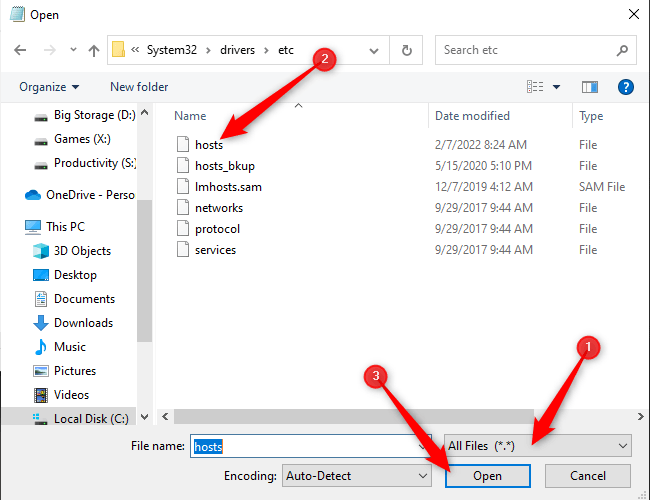
Cómo editar el archivo de host en Windows 11
Editar el archivo de host es una parte esencial para mantener un sistema seguro y eficiente. En este artículo, le mostraremos cómo editar el archivo de host en Windows 11 y por qué es importante. Con la ayuda de este tutorial, podrá personalizar su archivo de host para obtener una mejor seguridad, bloquear sitios web e incluso acelerar su conexión a Internet.

¿Qué es un archivo de host?
Un archivo de hosts es un archivo de texto simple utilizado por un sistema operativo para asignar los nombres de host en las direcciones IP. Se utiliza para redirigir los nombres de dominio a diferentes direcciones IP, bloquear el acceso a ciertos sitios web o asignar múltiples nombres de dominio a la misma dirección IP. El archivo de hosts se encuentra en la carpeta C: \\ Windows \\ System32 \\ Drivers \\ etc.
Cuando un sistema operativo necesita resolver un nombre de dominio, el archivo de hosts se verifica primero para la dirección IP correcta. Si el archivo hosts contiene la dirección IP correcta, entonces el sistema operativo usará esa dirección IP en lugar de consultar un servidor DNS. Esto permite anulares locales de la resolución de nombres de dominio.
Cómo editar el archivo de host en Windows 11
El proceso de edición del archivo hosts en Windows 11 es similar a las versiones anteriores de Windows. El primer paso es abrir el archivo hosts en un editor de texto. Para Windows 11, el editor de texto de elección es el bloc de notas. Para abrir el archivo hosts en el bloc de notas, abra el comando Ejecutar (Windows + R) e ingrese "Notepad %SystemRoot %\\ System32 \\ Drivers \\ etc \\ Hosts". Esto abrirá el archivo hosts en el bloc de notas.
El siguiente paso es editar el archivo hosts. Para agregar una entrada, simplemente ingrese la dirección IP seguida del nombre de dominio. Por ejemplo, para redirigir Ejemplo.com a 127.0.0.1, la entrada se vería como "127.0.0.1 ejemplo.com". Para eliminar una entrada, simplemente elimine la línea que contiene la entrada.
Comprender la sintaxis del archivo de host
El archivo de hosts puede contener comentarios, que son líneas que comienzan con un signo de libra (#). Los comentarios se utilizan para proporcionar descripciones para las entradas en el archivo. Es importante comprender que los comentarios deben estar en sus propias líneas; De lo contrario, el sistema operativo interpretará la línea como una entrada.
Las entradas en el archivo hosts también pueden contener comodines. Los comodines se usan para que coincidan con cualquier nombre de dominio que termine con una determinada cadena. Por ejemplo, para redirigir todos los dominios que terminan en ".Ejemplo" a 127.0.0.1, la entrada se vería como "127.0.0.1 *.example".
Guardar cambios en el archivo de host
Una vez que se ha editado el archivo de hosts, es importante guardar los cambios. Antes de guardar el archivo, es importante asegurarse de que el archivo esté en el formato correcto. El archivo debe guardar como texto sin formato y no debe contener ningún caracteres especiales o formateo. Para guardar el archivo, simplemente haga clic en Archivo> Guardar.
Probar los cambios en el archivo de host
Una vez que se han realizado los cambios y el archivo se ha guardado, es importante probar que los cambios han entrado en vigencia. Para probar los cambios, abra un símbolo del sistema e ingrese el comando "Ping Domain.com", donde Domain.com es el dominio que se editó en el archivo Hosts. Esto probará que el dominio se está resolviendo con la dirección IP correcta.
Uso del software para editar el archivo de host
También hay programas de software disponibles que se pueden usar para editar el archivo hosts. Estos programas facilitan la edición del archivo y también pueden proporcionar características adicionales, como la capacidad de bloquear el archivo de hosts para evitar cambios no autorizados.
Uso de un servidor DNS de terceros
En algunos casos, se puede usar un servidor DNS de terceros en lugar de editar el archivo hosts. Esto a menudo se usa en redes más grandes, donde no es práctico editar el archivo hosts en cada máquina. Un servidor DNS de terceros puede proporcionar características adicionales, como almacenamiento en caché y seguridad.
Top 6 preguntas frecuentes
¿Qué es un archivo de host?
Un archivo de host es un archivo de texto sin formato que se utiliza para asignar los nombres de host a las direcciones IP. Es utilizado por el sistema operativo para acceder a sitios web y otros recursos de red. Los archivos de host se utilizan para bloquear el acceso a ciertos sitios web, o para redirigir las solicitudes a otro servidor. Los archivos de host generalmente son utilizados por administradores de sistemas y otros profesionales de TI para administrar el acceso a sitios web y servicios.
¿Cuál es la ubicación del archivo de host en Windows 11?
El archivo de host en Windows 11 se encuentra en la carpeta System32 \ Drivers \ etc. El archivo se llama "hosts" y no tiene una extensión. Es un archivo de texto sin formato y se puede abrir con cualquier editor de texto.
¿Cómo editar el archivo de host en Windows 11?
Para editar el archivo de host en Windows 11, abra la carpeta System32 \ Drivers \ etc y seleccione el archivo "Hosts". Haga clic con el botón derecho en el archivo y seleccione "Abrir con", luego seleccione un editor de texto como el bloc de notas. El archivo de host se abrirá en el editor de texto y puede hacer sus cambios.
¿Cuáles son los usos comunes del archivo host en Windows 11?
El archivo de host en Windows 11 se usa comúnmente para bloquear el acceso a ciertos sitios web, o para redirigir las solicitudes a otro servidor. También se puede usar para crear alias para nombres de dominio, lo que le permite acceder a un sitio web con un nombre diferente. También se puede utilizar para acelerar la carga de ciertos sitios web al almacenar en caché la dirección IP del sitio web en el archivo de host.
¿Cuál es la sintaxis del archivo host en Windows 11?
La sintaxis del archivo de host en Windows 11 es muy simple. Cada línea consiste en una dirección IP seguida de uno o más nombres de host. Por ejemplo, para crear un alias de nombre de host para www.example.com, la sintaxis se vería así:
127.0.0.1 www.example.com Ejemplo.com
¿Cómo guardar el archivo de host en Windows 11?
Una vez que haya realizado sus cambios en el archivo de host, debe guardar el archivo antes de que los cambios entren en vigencia. Para guardar el archivo, seleccione "Guardar" en el menú Archivo. Asegúrese de que el archivo se guarde en la misma ubicación a la que se abrió, ya que aquí es donde el sistema operativo buscará el archivo. Después de guardar el archivo, los cambios entrarán en vigencia de inmediato.
Cómo editar el archivo hosts en Windows 11 -
Editar el archivo Hosts de Windows 11 es una excelente manera de personalizar su computadora y brindarle más control sobre su experiencia en Internet. ¡Con solo unos pocos pasos simples, puede bloquear fácilmente los sitios web, redirigir solicitudes y más! Con la potencia del archivo Hosts de Windows 11, puede tomar el control de su experiencia en línea y asegurarse de que su sistema funcione como lo desea. Entonces, si está listo para dar el paso y personalizar su computadora con el archivo de hosts de Windows 11, ¡comience ahora y disfrute de los beneficios en los próximos años!




